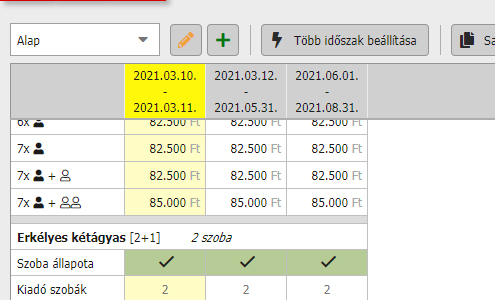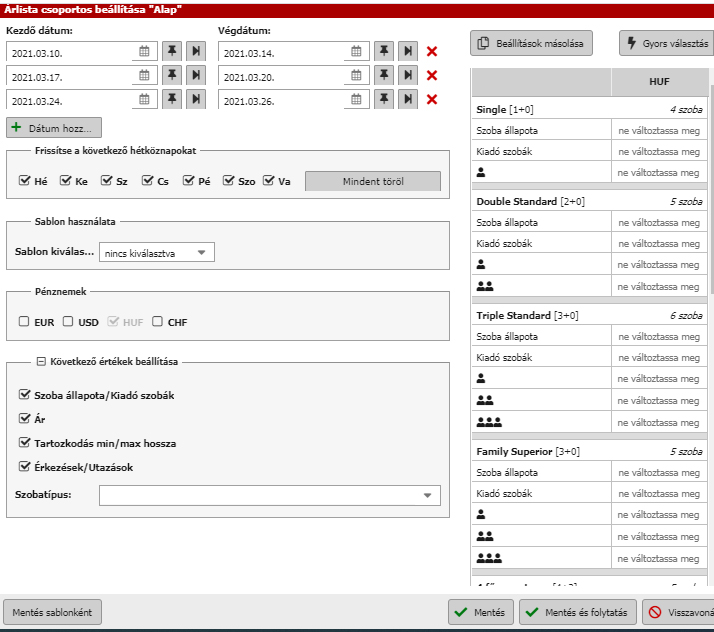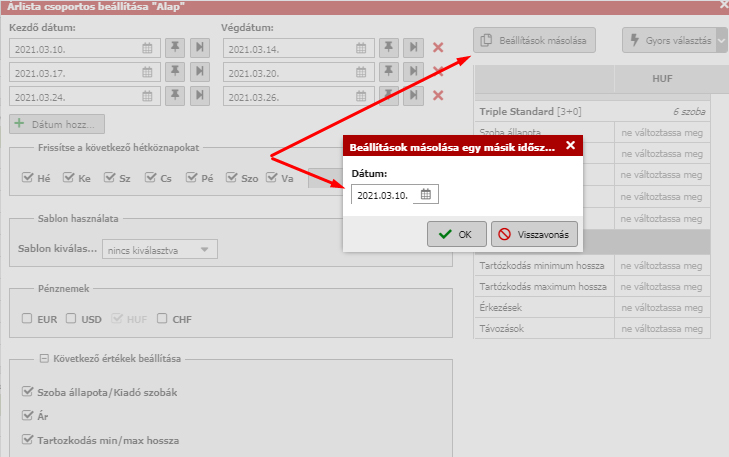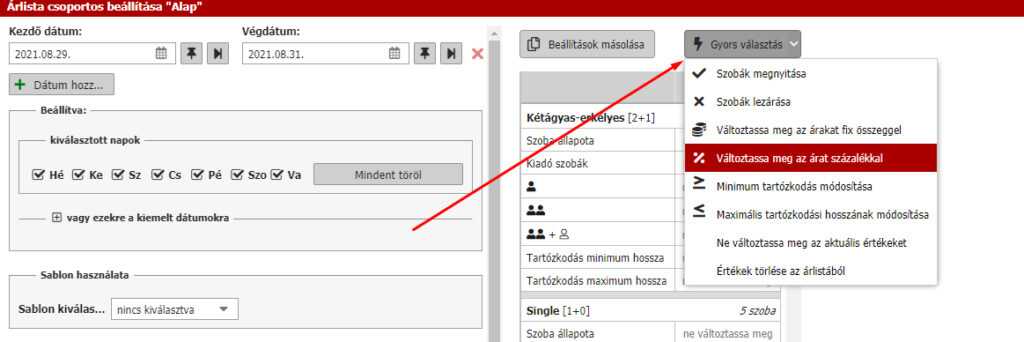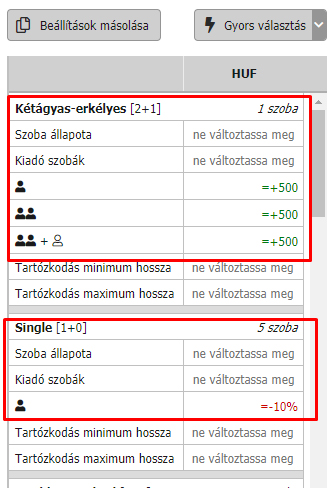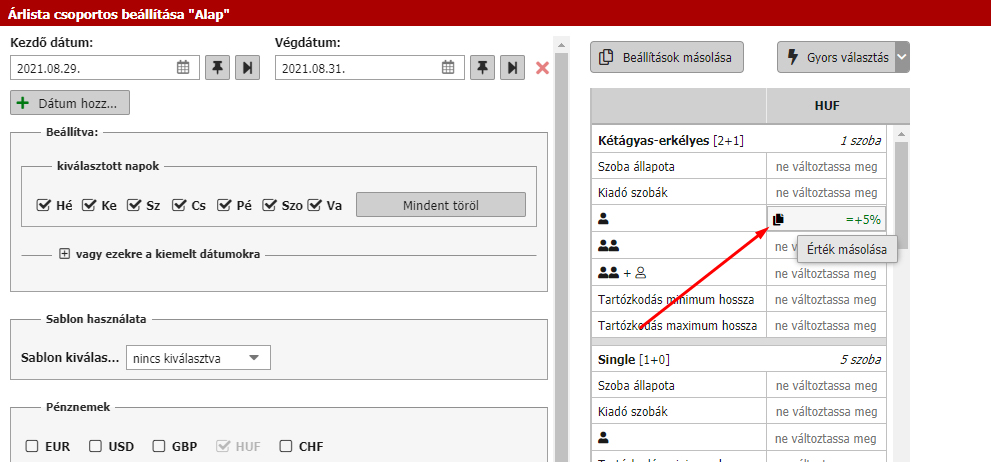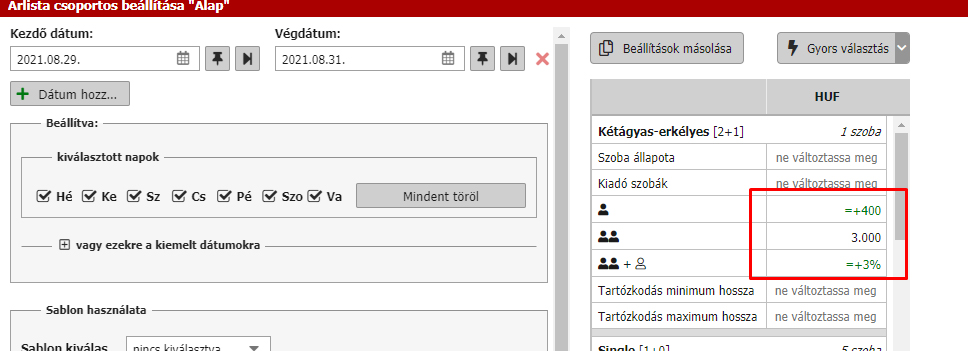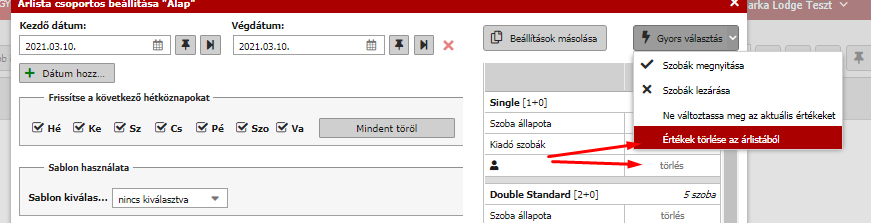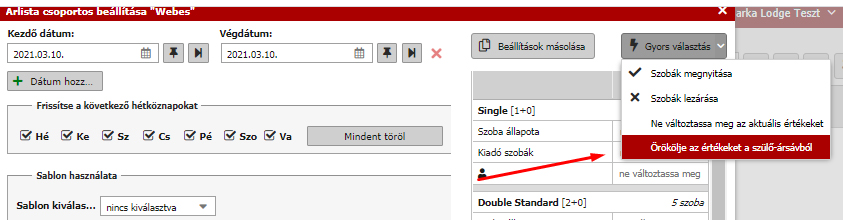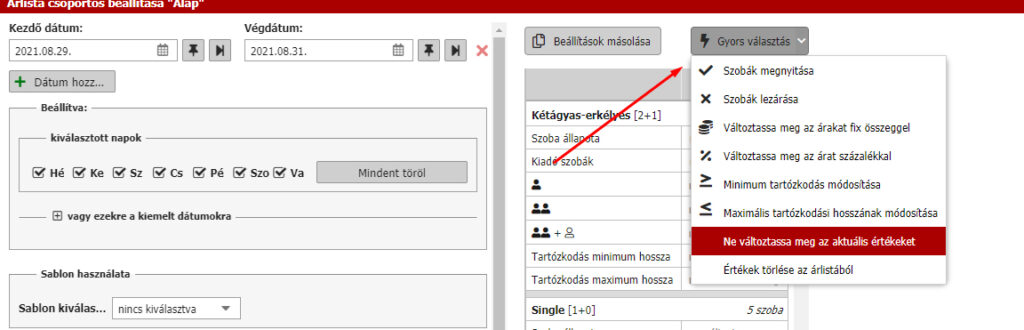Csoportos beállítás
Gyors műveletek az árlistában
Az árak és paraméterek közvetlenül az árlista táblázatában beállíthatók napokra vagy időszakokra, a táblázat megjelenítésétől függően. Amennyiben csak egy napra kell beállítani az árakat akár egy, akár több szobára, elegendő az árlistában az adott napra átírni.
Amennyiben ennél komplexebb változást kell megadni, úgy a „Több időszak beállítása” funkcióit érdemes használni, amely az Árlista felett, a villám ikonnal ellátott gombbal érhető el.
Válassza ki, mit fog beállítani
- A több időszak beállítása funkció, az aktuálisan nyitott árlistában fogja menteni a változásokat.
- Válasszon ki egy vagy több időszakot (legfeljebb 20), amelyen változtatni szeretne.
- A dátum megadható úgy is, hogy csak azokat a napokat választja ki, amelyeken módosítani szeretné a beállításokat. Így például két lépésben (két egymást követő beállítás) különböző árakat és feltételeket állíthat be, például a következő év hétköznapjaira és hétvégéire.
- Válassza ki, ha csak az árakat / eladható szobákat / a tartózkodás időtartamára vonatkozó korlátozásokat / az érkezések és utazások korlátozását szeretné módosítani.
- Válassza ki a módosítani kívánt szobatípusokat
- VAGY válassza ki a sablont, és csak a dátumot kell beállítania.
Az árak / kiadó szobák / korlátozások beállítása
A fent említett kiválasztás után, már csak az árakat, vagy módosítani kívánt paraméterek értékét kell megadni az ablak jobb oldalán.
A „ne változtassa meg” szöveget látja a kitöltetlen mezőkben. Ez szó szerint azt jelenti, hogy ezek az értékek nem változnak a csoportbeállítások mentése után (további információ a kézikönyv következő szakaszában találhatók).“Ne változtassa meg” helyére kézzel beírható a kívánt érték, melyek a mentés után a korábbi értékeket felülírják az adott mezőkben. Ahol a „ne változtassa meg” beírás marad, ott ezen értékek változatlanok maradnak mentés után is.
Több időszak beállítása esetén lehetőség van más időszak beállításainak bemásolására is, a jobb felső oldalon található „Beállítások másolása” ikon segítségével.
A megadott napon található összes kért érték beírásra kerül a megjelölt időszakra vonatkozóan.
Változtassa meg az árakat értékkel / százalékkal
Új funkció, amellyel az aktuális árat meghatározott értéken vagy százalékonként módosíthatja.
Könnyedén használhatja következőkhöz:
- A jelenlegi ár 10% -os növelése / csökkentése a kiválasztott időszakban.
- A jelenlegi ár növelése / csökkentése 500 HUF -al a kiválasztott időszakban.
A Több időszak beállítása menüpontban két lehetőség van erre:
1) Gyorsválasztás használata – kattintson a gyors beállítás gombra az ablak jobb felső részén, és válassza ki az ár változását érték vagy százalék szerint.
Ezután válassza ki, hogy szeretné-e növelni (+) az árat vagy csökkenteni (-), és állítsa be a fix vagy százalékos értéket az árváltozáshoz.
A mentés után az ármezőkben megjelenik egy számítási képlet, amint az az alábbi képen látható. Ezután, amikor elmenti a teljes csoportbeállítási ablakot, a kiválasztott időszakban érvényes árak a képlet szerint módosulnak.
Természetesen a képletek szerkeszthetők vagy törölhetők, mielőtt mentené a csoportbeállítások ablakát.
2) Manuálisan beírt képlet – a fent említett képleteket manuálisan is be lehet írni a Több időszak beállítása menüpontban. A képleteket az alább található módokon lehetséges megadni:
- =+200 (ár növelése 200-al)
- =-200 (ár csökkentése 200-al)
- =+10% (ár növelése 10%-al)
- =-10% (ár csökkentése 10%-al)
Minden képletnek = jellel kell kezdődnie , majd + vagy – jellel folytatódnia, majd értékkel végződnie.
A képletek másolhatók az azonos foglaltságú mezőkbe (például egy személyre vonatkozó képlet más szobatípusban másolható át egy személy áraira).
Ezenkívül egy adott többszörös beállítás során egyszerre állíthat be többféle új árak és képletet.
Ne változtassa meg / Törlés / Szülő-ársávból öröklés
A csoportbeállítások ablak megnyitásakor az összes mező automatikusan „ne változtassa meg” értékre van állítva. Ezt az előző szakasz magyarázta el, de röviden – ha nem módosítjuk ezeket a mezőket (vagyis nem írunk be kézzel árat, korlátozást stb.), és elmentjük a beállításokat, akkor az eredeti értékek megmaradnak, és nem cserélődnek új értékre. 111
A „Több időszak beállítása lehetőségnél” az ablak jobb felső sarkában találhatók „Gyors választás” opció is. Néhány funkció itt eltérhet attól függően, hogy a szülő ársávval (amely nem használ más árlista értékeket) vagy az örököltetett ársávval dolgozunk.
A szülő árlistákban megjelenik „Értékek törlése” lehetőség. Ha ezt választja, akkor a „ne változtasson” minden mezőben az „törlés” kifejezés lép. Az „törlés” jelzésű mezők összes értéke mentés után törlődik a kiválasztott időtartamban / pénznemben / napon.
Használhatja ezt a törlést például olyan korlátozások törlésére, amelyeket már nem szeretne használni.
A szülő-ársávval rendelkező árlistáknál az „Örökölje az értéket a szülő-ársávból” lehetőség érhető el. Alapvetően ez is a korábban kitöltött értékek törléséről szól, de van egy kis különbség. A származtatott árlistában ez törli a jelenleg beállított értékeket. Másrészt a származtatott árlista örököl minden értéket a szülő-ársávból, vagyis a jelenlegi értékek törlődnek, és a szülő –ársáv aktuális értékei kerülnek az árlista mezőibe.
Mint fent említettük, törölhetők például a manuálisan létrehozott korlátozások a származtatott árlistában, de azok helyébe a szülő-ársávból örökölt korlátozások lépnek. Ugyanez vonatkozik az árakra stb.
Gyors választás – Szobák megnyitása / zárása
A Gyors opciók segítségével gyorsan lezárhatja / nyithatja az kiadható szobákat. Gyors opciók használhatók a korlátozások és árak megváltoztatására is. Válasszon egy adott opciót, állítson be új értékeket vagy új árkalkulációs képletet.
További információ a helyiségek nyitásáról / bezárásáról a kézikönyv külön részében található.